
Zaslon postavki i postupaka za ispisivanje spremljenih datoteka
Kada pritisnete <Pristup pohranjenim datotekama> na zaslonu <Početni zaslon>, a zatim pritisnete <Mreža> ili <Memorijski medij> da biste ispisali datoteke, prikazat će se sljedeći zaslon.

|
|
Ovisno o funkciji, pojedinosti potražite u sklopu funkcije <Kopiranje>.
|
Zaslon postavki za mrežu/memorijski medij
Zaslon postavki ispisivanja

 Trenutni status postavki i gumbi za postavke
Trenutni status postavki i gumbi za postavke
Prikazuje status postavke kao što je format papira za ispis i broj ispisanih papira. Provjerite jesu li postavke u redu kako biste pravilno ispisali. Da biste promijenili postavke, pritisnite gumb pod odlomkom zaslona. Za promjenu broja ispisa, unesite broj pomoću numeričkih tipki.
Možete odabrati način rada u boji za ispis pritiskom na <Odabir boje>.
Možete odabrati format/tip papira i izvor papira tako da pritisnete <Odabir papira>.
 Broj odabranih datoteka
Broj odabranih datoteka
Prikazuje broj odabranih datoteka.
Kad odabirete više datoteka, pojavljuje se gumb <Promj. br. primjeraka>. Za promjenu broja ispisanih papira pritisnite ovaj gumb.
Pritisnite ovu ikonu da biste registrirali trenutne postavke u izborniku <Omiljene postavke> u  ili da biste promijenili zadane tvorničke postavke ispisa.
ili da biste promijenili zadane tvorničke postavke ispisa.
 ili da biste promijenili zadane tvorničke postavke ispisa.
ili da biste promijenili zadane tvorničke postavke ispisa. <Omiljene postavke>
<Omiljene postavke>
Ovdje unaprijed registrirajte često korištene postavke skeniranja da biste ih lakše kasnije prizvali po potrebi.
 <Raspon ispisiv.>
<Raspon ispisiv.>
Odredite ovu postavku kada odaberete datoteku s dvije ili više stranica. Da biste ispisali sve stranice datoteke, pritisnite <Sve stranice> ili da biste naveli stranice za ispis, pritisnite <Definirane stranice> i unesite raspon stranica za ispis.
 <Vrati stand. postavke>
<Vrati stand. postavke>
Mijenja postavke ispisa u vrijednosti registrirane u <Promjena standardnih postavaka>. <Promjena standardnih postavaka>
 <Započni ispis.>
<Započni ispis.>
Pokreće ispisivanje.
 <Opcije>
<Opcije>
Omogućava određivanje postavki funkcije koje nisu prikazane u  /
/ . Informacije o svakoj stavci postavki potražite u odjeljku Opcije.
. Informacije o svakoj stavci postavki potražite u odjeljku Opcije.
 /
/ . Informacije o svakoj stavci postavki potražite u odjeljku Opcije.
. Informacije o svakoj stavci postavki potražite u odjeljku Opcije. <Postavke obostr ispisivanja>
<Postavke obostr ispisivanja>
Odaberite vrstu obostranog ispisivanja.

Ako odaberete PDF datoteku kad je <Odabir papira> postavljen na <Auto>, a veličine prednje i posljednje stranice se razlikuju. Stranice se ispisuju kao jednostrani ispis na papir njihovih veličina. Ako želite ispis takvih stranica obostrano, odaberite željeni format papira unaprijed.
 <Dorada>
<Dorada>
Odaberite način završne obrade.
Dostupno kod ispisa PDF/XPS datoteka.
 <Otkaži>
<Otkaži>
Otkazuje postavke ispisa i vraća na zaslon za odabir datoteka.
Opcije

 <Razlučivost>
<Razlučivost>
Omogućava odabir razlučivosti.
 <Polutonovi>
<Polutonovi>
Omogućava vam da odaberete način ispisa polutonova kako bi odgovarao datoteci koju želite ispisati.
<Razlučivost>: Omogućuje ispisivanje u visokoj razlučivosti uz jasnije obrise tekstnih podataka itd. Ovaj mod optimalan je za ispisivanje podataka koji sadrže puno teksta ili tankih crta.
<Gradacija>: Omogućuje ispisivanje i uz zaglađene gradacije i jasne obrise. Ovu postavku možete podesiti kako biste zagladili oblike i grafikone koristeći gradaciju.
<Difuzija pogreške>: Prikladno za oštro ispisivanje obrisa CAD podataka te podataka koji uključuju tekst i tanke crte itd.
 <Podesi na format papira>
<Podesi na format papira>
Podešava veličinu PDF/XPS datoteke tako daodgovara veličini papira kod ispisa.
 <Povećaj područ.ispisa>
<Povećaj područ.ispisa>
Sužava prazne margine sa svake strane stranice i povećava područje za ispis.
 <Ispisivanje komentara>
<Ispisivanje komentara>
Dodaje komentare kod ispisa PDF datoteka.
 <Zaporka za otvar. dok.>
<Zaporka za otvar. dok.>
Upisom lozinke koja je nužna za otvaranje možete ispisati PDF datoteke zaštićene lozinkom.

Pri ispisu više PDF datoteka s lozinkom, svaka PDF datoteka mora imati jednaku lozinku da bi se mogla koristiti ova funkcija.
 <Preskoči prazne stranice>
<Preskoči prazne stranice>
Omoguća postavljanje uređaja da otkriva prazne stranice uključene u dokumente i ispisuje ih.
 <Uvećavanje/Smanjivanje>
<Uvećavanje/Smanjivanje>
Omogućava podešavanje veličinu slika JPEG i TIFF datoteka tako da odgovara formatu papira kod ispisa.
 <Orijentacija slike>
<Orijentacija slike>
Omogućava postavljanje uređaja za automatsko otkrivanje proporcija slike za JPEG ili TIFF datoteku i prema potrebi ih ispišite okomito ili vertikalno. Također možete ručno odrediti okomit i vodoravan ispis.
 <Pozicija ispisivanja>
<Pozicija ispisivanja>
Omogućava vam postavljanje položaja ispisa za JPEG i TIFF datoteke na sredinu ili gornji lijevi dio stranice kod ispisa.

|
|
Informacije o formatima datoteka pogledajte u odjeljku Mogućnosti sustava.
Broj preostalih stranica prikazan je ako je postavljeno ograničenje stranica upravljanjem ID-jem odjela. Informacije o postavljanju upravljanja ID-jem odjela i ograničenja stranica, pogledajte Konfiguriranje postavki za Upravljanje ID-brojem odjela.
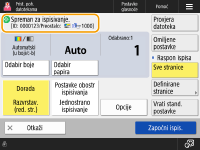
Kad su istovremeno odabrani različiti tipovi datoteka (poput PDF-a i JPEG-a), moguće je postaviti/promijeniti samo sljedeće funkcije.
U boji
Odabir papira
Obostrano ispisivanje
Promj. br. primjeraka
|
